快速蒙版進行摳圖的方法:
1、打開Photoshop,導入素材;
2、快捷鍵Ctrl+J復制出圖層副本;

3、接下來用的就是蒙版功能,開啟“快速蒙版”,如圖:
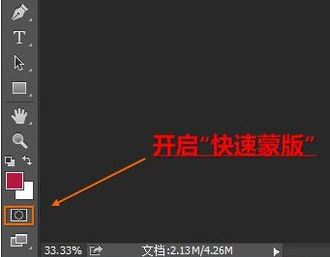
4、選擇“畫筆工具”, 利用“畫筆工具” 對圖片中的人物進行涂抹,可通過調整畫筆大小和使用“放大鏡”對細節部位進行涂抹,如圖:

5、涂抹的工作已經完成,我們退出“快速蒙版” (點一下剛才那個小按鈕即可退出),然后使用快捷鍵Shift+Ctrl+L對圖層選區進行反選,接著選擇“矩形選框工具”,再點擊“調整邊緣”,此時我們看到和使用套索工具一樣,我們需要摳圖的物體邊上已經有一圈虛線了;

6、接著“視圖”選擇為“黑底(B)”。 然后“智能半徑(A)”、 “凈化顏色(D)”、“新建帶有圖層蒙版的圖層”都要勾選上,并調整這些參數,調到自己理想的效果,下面是小編調的一些參數,大家參考一下就好了,實際上的上的操作大家自己慢慢調節到合適的數據,效果合適即可!
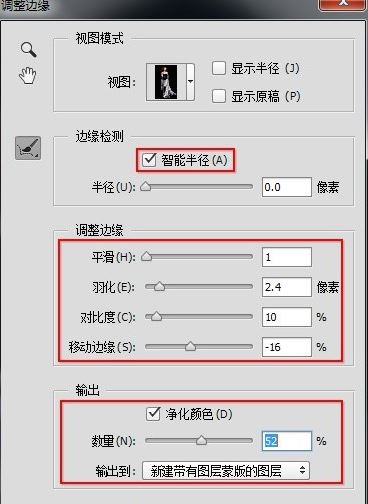
7、上述方法操作完成后,我們將下面兩個圖層的“眼睛”(顯示)關閉,只保留第一圖層即可看到快速蒙版后的效果。
以上便是winwin7小編給大家介紹的關于快速蒙版功能進行摳圖的詳細操作方法!
相關文章:
PhotoShop怎么導入掃描儀的圖片|PS掃描儀導入方法
ps怎么填充圖案?教你輕松使用ps填充圖案的方法